戞俀榖 c#僾儘僌儔儈儞僌傪巒傔傞偺偵昁梫側傕偺
俁偮昁梫偱偡丅
嘆 C尵岅
嘇 摑崌奐敪娐嫬
乮嘊 DX儔僀僽儔儕乕乯
嘆嘇偼C尵岅傪巊偆偺偵昁梫側傕偺偱偁傝丄
嘊偼僎乕儉僾儘僌儔儈儞僌傪偡傞偲偒偺偵昁梫側傕偺偱偡丅
偨偩偟丄偙偺島媊偱嵦梡偡傞摑崌奐敪娐嫬偱偁傞
Visual Studio Community 2017乮棯徧VSC++2017丄杮島媊偱偼vsc偲棯徧)偵偼丄
偼偠傔偐傜C尵岅偲C++偑擖偭偰偄傑偡偺偱
乮偮偄偱偵尵偄傑偡偲Visual Basic偲Visual C#傕擖偭偰偄傑偡丅乯丄
嘇傪梡堄偡傟偽嘆偼帺摦揑偵梡堄偝傟傑偡丅
嘇偺僀儞僗僩乕儖乮僐儞僺儏乕僞偵擖傟偰巊偊傞傛偆偵愝掕偡傞偙偲乯偺傗傝曽偼丄
戞俁榖偱愢柧偟丄
嘊偮偄偰偼丄僎乕儉傪埖偆戞俁晹偱摫擖梊掕偱偡丅
偝偰丄摑崌奐敪娐嫬乮杮島媊偼係師尦億働僢僩偲屇傇偙偲傕偁傝傑偡乯偲偼壗偱偟傚偆偐丅
僾儘僌儔儈儞僌傪巒傔傞偺偵丄僾儘僌儔儈儞僌尵岅偑昁梫側偙偲偼摉偨傝慜偱偡偑丄
幚偼偦傟偩偗偱偼丄僾儘僌儔儈儞僌偱偒傑偣傫丅
僾儘僌儔儈儞僌偡傞偵偼丄僾儘僌儔儉尵岅埲奜偵偨偔偝傫偺僣乕儖偑昁梫偱偡丅
僄僨傿僞丒僐儞僷僀儔丒僨僶僢僈丒儕儞僇乕側偳偺僣乕儖偱偡丅
僄僨傿僞偲偼丄僾儘僌儔儉偺暥復乮僐乕僪側偄偟偼僜乕僗偲偄偄傑偡乯傪曇廤偡傞偨傔偺儚乕僾儘偱偡丅
偨偩偺儚乕僾儘偱偡偐傜丄儊儌挔傗Word側偱傕傛偄偺偱偡偑丄
僾儘僌儔儈儞僌愱梡偺曇廤僜僼僩僄僨傿僞偵偼丄儊儌挔側偳偵側偄條乆側儊儕僢僩亖棙揰偑偁傝傑偡丅
嵟傕昿斏巊偆婡擻偼丄帺摦抜慻偱偡丅
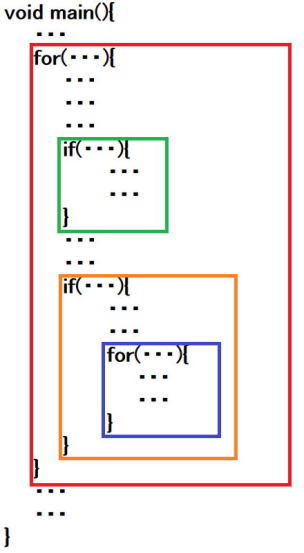
乮C尵岅島媊偐傜庁梡偟偰偄傑偡偺偱丄
僐乕僪偼彮偟堘偭偰偄傑偡丅
抜慻偺傒偵拲栚偟偰壓偝偄丅乯
僾儘僌儔儉偵偍偄偰偼丄忋偺傛偆偵抜慻傪偟側偑傜僐乕僪傪彂偄偰偄偒傑偡丅
偙偺傛偆偵抜慻傪偟側偄偲丄堄枴偺傑偲傑傝偑棟夝偱偒側偄偐傜偱偡丅
擖傟巕幃偺抜慻傪偡傞偲丄
堄枴偺傑偲傑傝偑堦栚椖慠偲側傝傑偡丅
師偺僐儞僷僀儔偼慜榖偱傕娙扨偵愢柧偟傑偟偨偑丄
僾儘僌儔儉尵岅傪婡夿岅偵東栿偡傞僜僼僩偱偡丅
僾儘僌儔儉尵岅偲偼僾儘僌儔儉傪僐儞僺儏乕僞偵揱偊傞尵梩偱偁傞亅亅亅
偲傛偔愢柧偝傟傑偡偑丄
彮偟惓妋偱偼偁傝傑偣傫丅
幚偼丄僐儞僺儏乕僞偑棟夝偱偒傞尵梩偼婡夿岅偩偗偱偡丅
婡夿岅偲偼0偲1偩偗偱昞尰偝傟傞尵梩偱偡丅
僐儞僺儏乕僞偑婡夿岅偟偐棟夝偱偒側偄側傜丄
婡夿岅偱僾儘僌儔儈儞僌偱偒傞偙偲偑棟憐偱偡偑丄
0偲1偩偗偐傜側傞婡夿岅偼丄愱栧壠偱側偄尷傝棟夝偱偒傑偣傫丅
偦偙偱丄晛捠偺恖偑棟夝偱偒傞傛偆偵僾儘僌儔儉尵岅偑奐敪偝傟偨偺偱偡偑丄
偦偺晛捠偺恖娫偵傢偐傞尵梩傪
僐儞僺儏乕僞偑傢偐傞尵梩偵東栿偡傞昁梫偑惗偠傞傛偆偵側偭偨偺偱偡丅
偙偺東栿傪堦妵偟偰峴偆僜僼僩偺偙偲傪僐儞僷僀儔偲屇傇偺偱偡丅
僨僶僢僈偼僶僌傪偲傞僜僼僩偱偡丅
僶僌偲偼丄拵偲偄偆堄枴偱偡偑丄
僾儘僌儔儈儞僌偺悽奅偱偼丄僾儘僌儔儉偺寚娮傪僶僌(拵)偲屇傫偱偒傑偟偨丅
偙偺寚娮傪捈偡嶌嬈傪僨僶僢僌偲偄偄傑偡丅
慺恖偑奐敪偟偨僎乕儉僜僼僩傗僎乕儉傾僾儕偵偼丄僶僌偑偁傞偺偼摉偨傝慜偱偡偑丄
巗斕偝傟偰偄傞桳柤側僜僼僩偵傕僶僌偑偁傞偙偲傕偁傝傑偡丅
僎乕儉傪偟偰偄傞偲撍慠偲傑偭偨傝丄曄側摦偒傪偟偨傝巒傔偨傝偡傞偙偲偑偁傝傑偡丅
偙傟偼僶僌偑尨場偱偡丅
巗斕偝傟傞僜僼僩乮傾僾儕乯偺応崌巗応偵搳擖偡傞慜偵僜僼僩儊乕僇乕偑揙掙揑偵摦嶌僥僗僩傪傗傞偺偱偡偑丄
偦傟偱傕尒摝偝傟傞摦嶌晄椙偑懚嵼偡傞偺偱偡丅
僾儘僌儔儈儞僌偵偼僶僌偼偮偒傕偺偱偡丅
偙偺僶僌傪尒偮偗傞偲偒偵埿椡傪敪婗偡傞偺偑僨僶僢僈偲偄偆僜僼僩偱偡丅
僨僶僢僈側偟偵偼僾儘僌儔儈儞僌偼晄壜擻偱偁傞偲偄偭偰傕傛偄偱偟傚偆丅
僾儘僌儔儈儞僌偼丄僨僶僢僌嶌嬈偺楢懕偱偡丅
僨僶僢僈偑偳偺曈偵栤戣偑偁傝偦偆偩偲嫵偊偰偔傟側偄尷傝丄
僶僌傪尒偮偗傞偺偼傓偢偐偟偄偺偱偡丅
壓挰儘働僢僩側偳偺僪儔儅傗塮夋傪尒偨恖偼傢偐傞偲巚偄傑偡偑丄
1偮偺僾儘僕僃僋僩偼丄崙偺婡娭傗條乆側柉娫婇嬈丄偄傠偄傠側恖偑嫤椡偟側偄偲
摦偒傑偣傫丅
vsc傪屻偵婲摦偡傞偲偼偠傔偵傗傞偙偲偼僾儘僕僃僋僩偺嶌惉偱偡丅
僾儘僕僃僋僩偺柤慜偑巊傢傟偰偄傞偺偼丄
崙傗婇嬈側偳偺僾儘僕僃僋僩偲摨偠傛偆偵丄
C++僾儘僌儔儉傪摦偐偡偵偼丄
條乆側僼僅儖僟乮夛幮偵憡摉乯傗僼傽僀儖乮恖偵憡摉乯偺嫤椡偑昁梫偱偁傞偐傜偱偡丅
偦偺條乆側僼傽僀儖傪偮側偘傞栶妱傪扴偭偰偄傞偺偑儕儞僇乕偱偡丅
Windows偑弌偰棃傞慜偼丄僾儘僌儔儈儞僌偡傞偵偼丄僄僨傿僞偱曇廤偟偰丄
偦偺僜僼僩傪暵偠偰僐儞僷僀儔傪婲摦偟偰僐儞僷僀儖偟偰丄
僾儘僌儔儉偑偆傑偔幚峴偱偒側偄偲偒偼丄僐儞僷僀儔傪廔椆偟偰丄
僨僶僢僈傪婲摦偟偰丄尨場傪扵嶕偡傞偲偄偆斚嶨側憖嶌傪孞傝曉偟偰偄傑偟偨丅
偟偐偟丄Windows偺帪戙偵側傝丄
條乆側僜僼僩傪摨帪偵婲摦偡傞偙偲偑偱偒傞傛偆偵側傝丄
條乆側僜僼僩傪1偮偺僜僼僩偵摑崌偡傞偙偲偑偱偒傞傛偆偵側偭偨偺偱偡丅
僾儘僌儔儈儞僌偵昁梫側條乆側僣乕儖傪摑崌偟偨傕偺偑摑崌奐敪娐嫬偲屇偽傟傞傕偺偱偡丅
奆偝傫偼丄Windows傪摉偨傝慜偵巊偭偰偄傞偺偱丄
憐憸偱偒側偄偱偟傚偆偑丄Windows埲慜偱偼1偮偺僜僼僩偟偐婲摦偱偒側偐偭偨偺偱偡丅
摨帪偵婲摦偱偒傞亖偙傟偼妚柦揑側弌棃帠偩偭偨偺偱偡丅
偝偰丄巹偑摑崌奐敪娐嫬偺偙偲傪僪儔偊傕傫偺係師尦億働僢僩偲屇傇
棟桼偑偍傢偐傝偵側偭偨偺偱偼側偄偱偟傚偆偐丅
摑崌奐敪娐嫬偼丄偄傠偄傠側曋棙側摴嬶偑偱偰偔傞係師尦億働僢僩側偺偱偡丅
偱偼丄戞俁榖偱Visual Studio Community 2017偺僀儞僗僩乕儖偺巇曽傪愢柧偟傑偟傚偆丅
戞侾榖傊丂戞俁榖傊
丂
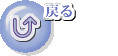
弶怱幰偺偨傔偺 excel 2016 儅僋儘 VBA 擖栧島媊 婎慴偐傜墳梡傑偱
vc++ c尵岅 c++ 擖栧 弶怱幰 婎慴偐傜墳梡傑偱
eclipse c++ 擖栧
杺曽恮 悢撈偱妛傇 VBA 擖栧
悢撈偺僔儞僾儖側夝偒曽丒娙扨側夝朄偺尋媶
VB島媊傊
倁俛島媊婎慴傊
弶怱幰偺偨傔偺悽奅偱堦斣傢偐傝傗偡偄Visual C++擖栧婎慴島嵗
弶怱幰偺偨傔偺悽奅偱堦斣傢偐傝傗偡偄Visual Basic擖栧婎慴島嵗
弶怱幰偺偨傔偺悽奅偱堦斣傢偐傝傗偡偄VBA擖栧島媊乮婎慴偐傜墳梡傑偱乯
弶怱幰偺偨傔偺 VC++偵傛傞 C尵岅 C++ 擖栧 婎慴偐傜墳梡傑偱戞侾晹
eclipse java 擖栧
java 擖栧 僒僀僩 婎慴偐傜墳梡傑偱
杮僒僀僩僩僢僾傊